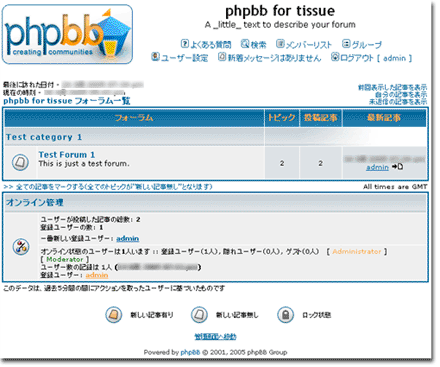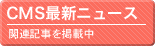phpBB
ダウンロード
- phpbb公式HP の phpbbダウンロードページへアクセスします。
- ダウンロードをクリックしてダウンロードします。
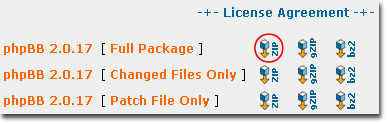
ファイル名は何でも構いません。 - 次に日本語化セットを ここ ダウンロードします。

ファイル名は何でも構いません。 - 最後にアイコンの日本語化セットを ここ ダウンロードします。

ファイル名は何でも構いません。 - ダウンロードしたファイルをそれぞれ解凍します。
- 解凍したディレクトリを開きます。
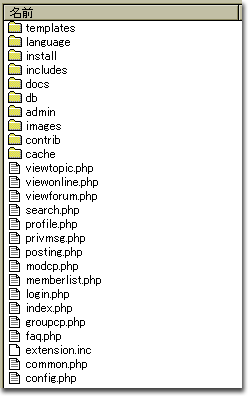
上のようなファイルがあると思います。 - FTPで接続して、/httpdocs 以下に全てのファイルをアップロードします。 日本語化の為に 日本語化セットを language/lang_japanese アイコン日本語化セットを templates/subSilver/images/lang_japanese へアップロードします。 http://example.com/ で公開する場合は、/httpdocs 以下にアップロードします。 http://sub.example.com/ で公開する場合は、/subdomains/sub/httpdocs 以下にアップロードします。
データベースの作成
※ここではユーザ名test_user、
パスワードtest_password、
データベース名test_database のMySQLデータベースを作成する例を示します。
- コントロールパネルへログインします。
- ドメイン名をクリックします。
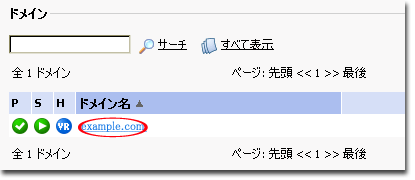
- データベースをクリックします。

- 新しいデータベースの追加をクリックします。
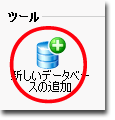
- データベース名にtest_databaseを入力してOKをクリックします。

- 新しいデータベースユーザの追加をクリックします。
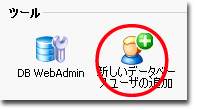
- データベースユーザ名にtest_user、
新しいパスワードとパスワードの確認にtest_password を入力してOKをクリックします。
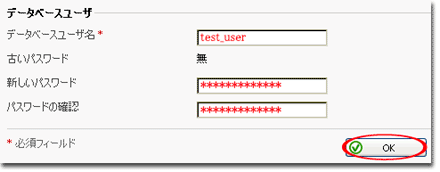
インストール
- http://example.com/ にアクセスし、セットアップ画面を開きます。
- データベースの設定で、データベースの名前にtest_database、
データベースのユーザー名にtest_user、
データベースのパスワードにtest_password を入力します。 管理設定では、管理者メールアドレス、管理者のユーザー名、管理者のパスワードを設定し、
最後に[インストール開始]をクリックします。
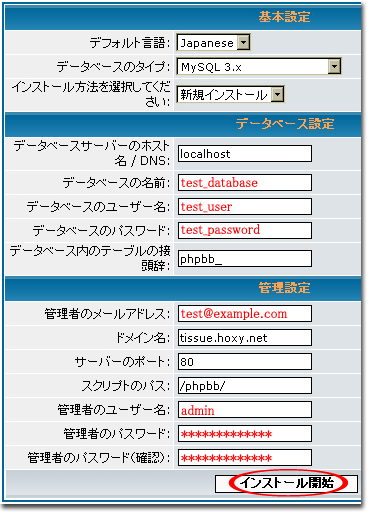
- ここでCONFIGファイルへ書き込みが出来なかった場合のメッセージが表示されます。 下の「CONFIGファイルをダウンロードして、FTPを介して手動転送」を選択して、
[CONFIGファイルをダウンロード]をクリックします。
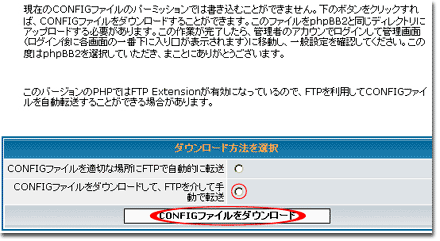
先程アップロードした config.php にダウンロードしたCONFGIファイルの内容をそのままコピーして、 アップロードします。 - 全ての設定が完了すると、インストールが完了です。[インストール完了]をクリックします。
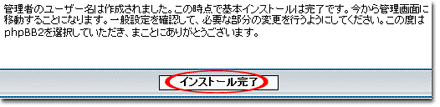
- 管理画面に移動すると、情報欄に次のように表示されていると思います。 Please ensure both the install/ and contrib/ directories are deleted. このメッセージの訳の通り、install ディレクトリと contrib ディレクトリを削除します。
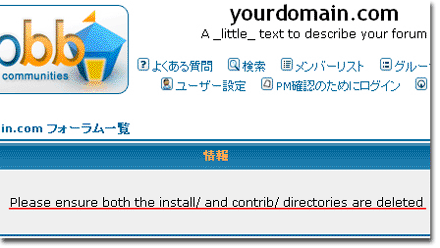
- ここまでで問題が無ければ管理画面へのログインが可能になります。
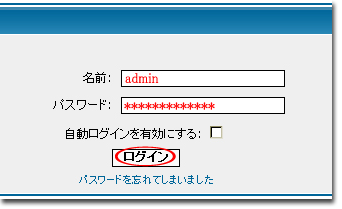
- ログインすると以下のような画面が表示されます。 今後管理画面へは、http://example.com/admin/ でアクセスできます。
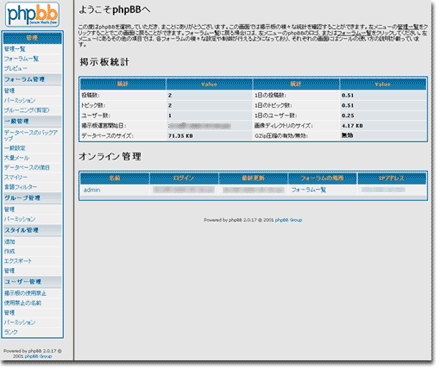
- 最後に http://example.com/ へアクセスすると phpBB が利用できます。